Cách sử dụng AirPlay trên máy Mac
Một trong những sơ suất lớn nhất của MacOS là không cho phép người dùng AirPlay tới màn hình máy Mac của họ từ iPhone hoặc các thiết bị Apple khác. Mặc dù sự cố rõ ràng đó sẽ được khắc phục trong bản cập nhật MacOS Monterey sắp tới, nhưng người dùng vẫn có thể khắc phục sự cố này để Airplay hoạt động trên máy Mac của họ. Người dùng cũng có thể AirPlay màn hình máy Mac của họ với AppleTV để hiển thị không dây.
Nếu bạn muốn sử dụng AirPlay trên máy Mac, đây là cách thực hiện cho đến khi MacOS Monterey xuất hiện.
Sử dụng AirPlay để truyền màn hình của bạn sang AppleTV
Nếu bạn muốn xem video trên máy Mac từ AppleTV hoặc sử dụng nó làm màn hình phụ, thì đây là cách thực hiện. Để AirPlay từ máy Mac của bạn sang AppleTV, hãy làm theo các bước sau:
Bước 1: Đảm bảo cả hai thiết bị được kết nối với cùng một mạng Wi-Fi. Trong hầu hết các trường hợp, bạn chỉ cần thực hiện việc này một lần để ghép nối chúng. Sau đó, bạn thường có thể Airplay và Airdrop mà không cần chúng ở trên cùng một mạng.
Bước 2: Trong thanh menu ở trên cùng bên phải, chạm vào biểu tượng AirPlay (hộp có mũi tên hướng vào trong). AppleTV sẽ tự động xuất hiện. Nếu không, hãy kiểm tra kỹ để đảm bảo rằng nó được thiết lập trên đúng mạng.
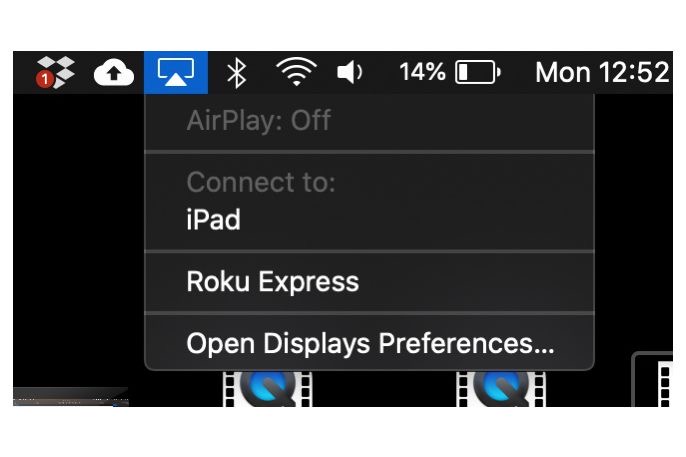
Bước 3: Khi bạn đã kết nối, biểu tượng AirPlay sẽ chuyển sang màu xanh lam. Tại thời điểm này, màn hình của bạn sẽ chuyển sang AppleTV của bạn. Để điều chỉnh các cài đặt, chẳng hạn như màu độ phân giải, hãy vào cài đặt Hiển thị thông thường. Theo mặc định, AppleTV sẽ phản chiếu máy Mac của bạn, nhưng bạn cũng có thể thiết lập nó thành màn hình phụ, khiến nó trở thành một lựa chọn tuyệt vời cho thiết lập không dây.
Bạn cũng có thể sử dụng phương pháp này để thiết lập Sidecar trên iPad tương thích.
Sử dụng máy chủ
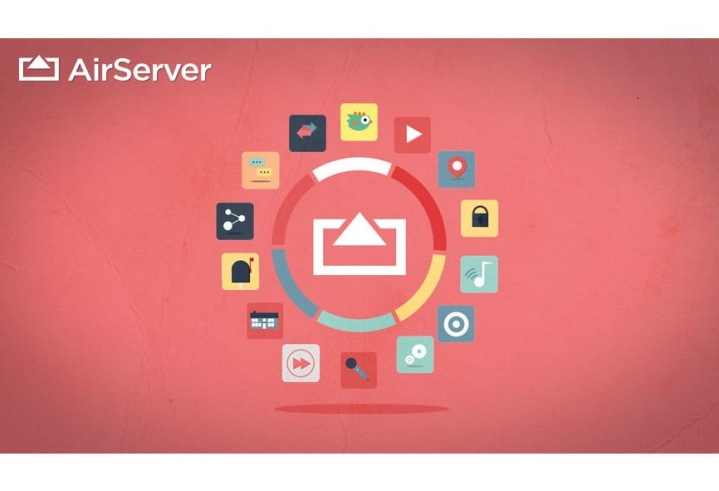
Nếu bạn quan tâm hơn đến việc truyền phương tiện tới máy Mac của mình, chúng tôi khuyên dùng ứng dụng AirServer. Nếu bạn muốn truyền phương tiện từ điện thoại sang máy Mac, thì đây là cách để thực hiện. Sau khi được cài đặt, AirServer hoạt động giống như AirPlay, ngoại trừ nó cũng tương thích với các thiết bị Chromecast, Android và Windows.
Sau khi bạn tải xuống AirServer và làm theo hướng dẫn cài đặt, nó sẽ tự động xuất hiện trong MenuBar và máy Mac của bạn trong mọi tìm kiếm AirPlay mà bạn thực hiện, vì vậy không cần thiết lập thêm.
AirServer miễn phí trong 30 ngày, sau đó tính phí một lần là 20 đô la để sử dụng trọn đời. Đó có thể là một thỏa thuận tồi khi Airplay chính thức có bản cập nhật, nhưng nó vẫn có giá trị nếu bạn cần tính năng này ngay bây giờ hoặc không có kế hoạch nâng cấp.
digitaltrends
Xem nhiều nhất
Điện thoại bị nổi quảng cáo liên tục nên khắc phục thế nào
675,143 lượt xem3 cách sửa file PDF bạn không thể bỏ qua - Siêu dễ
461,202 lượt xemMẹo khắc phục điện thoại bị tắt nguồn mở không lên ngay tại nhà
241,727 lượt xemCách xoá đăng lại trên TikTok (và tại sao bạn nên làm như vậy)
217,113 lượt xemLý giải vì sao màn hình cảm ứng bị liệt một phần và cách khắc phục
196,970 lượt xem

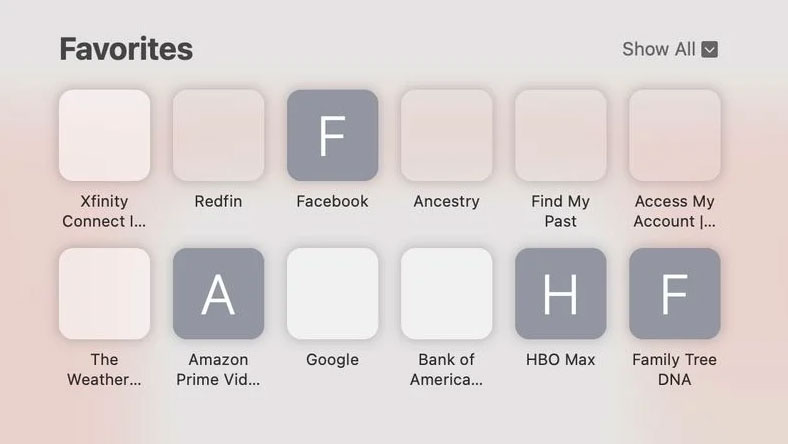
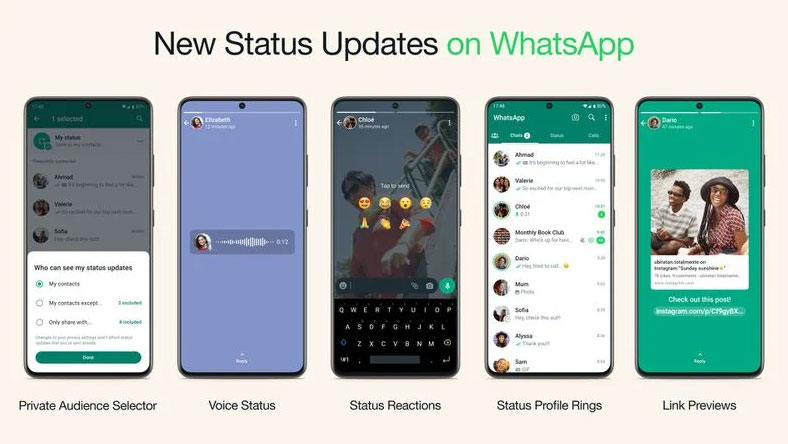

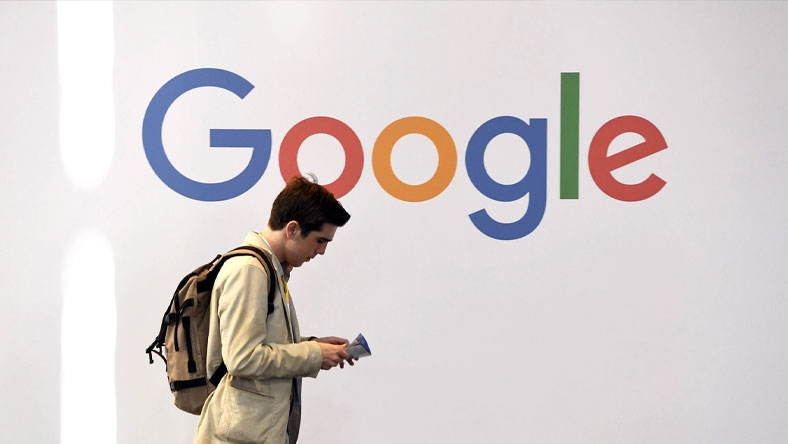








Thảo luận
Chưa có thảo luận nào về Bài viết Cách sử dụng AirPlay trên máy Mac